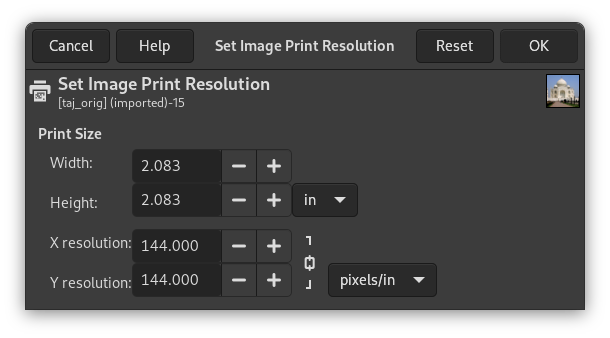Deze opdracht opent het dialoogvenster “Afdrukresolutie afbeelding instellen” waarmee u de afmetingen van een afgedrukte afbeelding en de resolutie kunt wijzigen. Met deze opdracht wordt het aantal pixels in de afbeelding niet gewijzigd en wordt de afbeelding niet opnieuw gesampled. (Als u de grootte van een afbeelding wilt wijzigen door deze opnieuw te samplen, gebruikt u de opdracht Afbeelding schalen.)
De uitvoerresolutie bepaalt het aantal pixels dat per lengte-eenheid voor de afgedrukte afbeelding wordt gebruikt. Verwar de uitvoerresolutie niet met de resolutie van de printer, die een printerfunctie is en wordt uitgedrukt in dpi (dots per inch, punten per inch); meerdere punten worden gebruikt om een pixel af te drukken.
Wanneer het dialoogvenster wordt weergegeven, is de resolutie die in de vakken wordt weergegeven, de resolutie van de originele afbeelding. Als u de uitvoerresolutie verhoogt, wordt de afgedrukte pagina kleiner, omdat er meer pixels per lengte-eenheid worden gebruikt. Om dezelfde reden, en om dezelfde reden, wijzigt het formaat van de afbeelding de resolutie.
Door de resolutie te verhogen, wordt de scherpte van de afgedrukte pagina vergroot. Dit is heel wat anders dan het simpelweg verkleinen van de afbeelding door deze te schalen, omdat er geen pixels (en geen afbeeldingsinformatie) worden verwijderd.
- Breedte, Hoogte
-
U kunt de Breedte en Hoogte voor het afdrukken invoeren met de tekstvakken. U kunt de eenheden voor deze waarden kiezen uit de keuzelijst.
Zodra u de Breedte of de Hoogte wijzigt, wijzigen automatisch de waarden van Resolutie X en/of Resolutie Y overeenkomstig. Als de twee waarden voor de resolutie gekoppeld blijven, wordt ook de relatie tussen de breedte en de hoogte van de afbeelding automatisch behouden. Als u deze waarden onafhankelijk van elkaar zou willen instellen, klik dan eenvoudigweg op het symbool van de ketting
om de koppeling te verbreken.
- Resolutie X, Resolutie Y
-
U kunt de resolutie instellen die wordt gebruikt om de afgedrukte breedte en hoogte te berekenen vanuit de fysieke grootte van de afbeelding, dat wil zeggen, het aantal pixels erin.
Gebruik de tekstvakken om deze waarden voor de resolutie te wijzigen. Zij kunnen worden gekoppeld om hun relatie constant te houden. Het symbool van de gesloten ketting
tussen de twee vakken geeft aan dat de waarden aan elkaar zijn gekoppeld. Als u de koppeling verbreekt door te klikken op het symbool van de ketting, zult u in staat zijn de waarden onafhankelijk van elkaar in te stellen.
![[Opmerking]](images/note.png)
Opmerking De gebruikte standaard eenheid voor de resolutie voor Resolutie X en Resolutie Y mag afhangen van het type afbeelding dat u hebt geïmporteerd. Afbeeldingen PNG, die een resolutie hebben ingesteld, staan erom bekend dat zij worden geïmporteerd met de eenheid ingesteld op metrisch, wat betekent dat u in dat geval hier pixels/mm ziet.
GIMP heeft momenteel geen voorkeur die de eenheid, die is ingesteld in de afbeelding, overschrijft. Maar als u die hier wijzigt (en dan op OK drukt om het dialoogvenster te verlaten), zal het worden onthouden voor de huidige sessie.